Inspetor de páginas/repetições
É indicado o formato final atual da página ativada, ou ainda, da repetição ativada. Não é possível alterar as indicações.
A posição da página selecionada refere-se ao canto esquerdo inferior da folha dobrada.
Largura/Altura
Nas folhas dobradas os valores correspondem à página modelo, nos blocos de montagem aos dado na definição das repetições individuais. Eles indicam o formato final cortado.
Alinhamento
O ajuste provém da página modelo definida, ou ainda, da definição da repetição individual.
Aqui poderá selecionar um dos níveis, no qual pretende efetuar p. ex. um alteração. O nível selecionado é indicado na janela de gráfico. Os níveis são criados na operação "Trabalho" sob a guia "Dados administrativos". São utilizáveis até 12 níveis.
Mais detalhes sobre como trabalhar com vários níveis podem ser encontrados sob Quantidade níveis.
É aqui indicado o valor para a página selecionada e este é alterável. Via de regra este valor não precisa ser alterado, visto que ele já foi calculado de modo correto, a partir dos valores na página modelo. Valores positivos implicam num deslocamento do refile para fora da página, valores negativos implicam num deslocamento para dentro da página.
O refile indicado nas páginas modelo refere-se a todas as páginas no produto parcial (veja também etapa Páginas-modelo ).
Nota: No caso de repetições de embalagem (com CAD) não há a possibilidade de parametrizar o sangramento.
Adaptação automática de refile
O automático esta ativo pré-ajustado. O desligamento do automático deve ficar restrito a casos especiais.
O automático verifica os refiles de todas as páginas e/ou repetições. Se os refiles se estenderem a folhas vizinhas ou blocos vizinhos, isto é corrigido (o refile é reduzido).
Nos dois screenshots a seguir você vê no primeiro que o refile da repetição direita estende-se nitidamente para dentro da repetição esquerda, como isto não é desejado, o automático ativo corrige este aspecto. O resultado é representado no segundo screenshot.
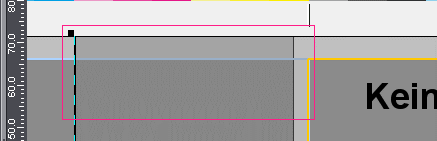
Antes do automático.
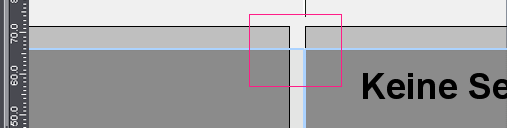
Após o automático
Todas as páginas/repetições com o mesmo índice
As alterações efetuadas para uma página/repetição são transferidas a todas as páginas/repetições com o mesmo número de páginas, ou ainda, conteúdo (repetições).
no verso
Desativando a função o volume de alteração acima selecionado pode ser limitado à impressão frente.
Só ativo no modo de trabalho "Embalagem".
Veja também o capítulo "Embalagem" Inspetor de repetições.
Norma de posicionamento para página/repetição atribuída
Uma descrição detalhada se encontra em Regra de posicionamento para páginas atribuídas .
Funções adicionais para o inspetor de páginas/repetições:
No inspetor páginas/repetições, na opção "Através do usuário (indicar opções) > Deslocamento > Definir" encontra-se à direita do lado dos campos de entrada junto a "Deslocamento X/Y" o botão "Ferramentas de medição".

Em combinação com esta ferramenta você pode efetuar na "Janela de gráfico > Guia folha dobrada/bloco de montagem/matriz de corte" um deslocamento preciso, visual de uma página/repetição selecionada:
·Com a tecla de comando + Shift pressionada clique na página/repetição selecionada, a ser deslocada.
·Com a tecla do mouse pressionada você abre agora um quadrado, que estabelece o deslocamento nas direções X e Y (o canto oposto define o objetivo).
·Soltando a tecla do mouse e em seguida soltando a tecla de comando + Shift o botão ferramenta de medição é ativado.
·Clicando agora sobre o botão, os valores do quadrado aberto são aplicados a esquerda nos campos e o deslocamento é efetuado.
Com esta função só pode ser selecionada uma página.
Nota: Especialmente no modo de embalagem esta função é muito útil para adequar a repetição à matriz de corte. No contorno de perfuração da repetição selecione uma determinada característica (p. ex. ponto de cruzamento de duas linhas) e puxe a ferramenta de medição até a característica correspondente do contorno de perfuração CFF2 (linha magenta). Ao proceder como descrito acima, a repetição é posicionada de modo preciso em relação ao contorno de perfuração CFF2.
•Deslocamento/Graduação com teclas de setas
Clique com a tecla do mouse num campo de entrada do deslocamento ou da graduação, deste modo você pode efetuar com as teclas de seta um deslocamento ou uma graduação preciso com controle visual na janela de gráfico. Pressionando adicionalmente a tecla Alt o deslocamento/a graduação funciona na direção oposta.
•Graduação / Alinhamento
A graduação e o alinhamento dos conteúdos são aqui aplicados somente ao esquema e não ao documento. Isto tem p. ex. a vantagem, quando você quer atribuir um novo documento, as páginas são carregadas no esquema com os ajustes já efetuados.
Ativo
Se o produto parcial tiver sido criado com o deslocamento ligado, são indicados aqui os valores de deslocamento válidos para esta página e a marcação é colocada. Em alguns casos, porém, o deslocamento não pode ser ativo (imagem sobre a lombada). Este pode ser desligado desativando a marcação ativa (vide também Deslocamento e inclinação).
Deslocamento por graduação
Se o produto parcial tiver sido criado com o deslocamento e o tipo de deslocamento "Graduar" ligado, a marcação está ativa e os valores de deslocamento são respectivamente indicados. Mais detalhes sobre o tema se encontram sob Deslocamento e inclinação.
Transferir norma de posicionamento para todas as páginas
Os ajustes efetuados para a página selecionada são aplicados a todas as páginas existentes no produto parcial.
Nota: Observe sob "Arquivo > Pré-ajustes > Valores padrão > Diversos interruptores" o campo de opção "Funções "Transferir" limitar no inspetor de páginas". Aqui a função pode ser limitada a folha dobrada / ao bloco de montagem / a matriz de corte selecionado
Aqui podem ser posicionadas marcas de todo tipo com relação a página/repetição selecionada. No "Modo de especialistas" é indicada a largura e a altura da marca. Além disso, pode ser estabelecido aqui o recorte de uma marca (a parte que pode ser exposta) e/ou uma exposição no fundo Para mais informações sobre o tema marcas, consulte Trabalhar com marcas.
Uma descrição detalhada encontra-se em: Lista das marcas posicionadas.
Na lista já são indicadas marcas de corte estabelecidas de modo automático. Tendo em vista que marcas de dobra e cotejamento estabelecidas de modo automático se referem à folha dobrada/bloco de montagem, estes são listados no inspetor de folha dobrada/bloco de montagem > guia "Marcas". Na janela de gráfico, guia "Folha dobrada/Bloco de montagem/" são indicados todos os tipos de marcas. Mais detalhes sobre a colocação de marcas constam de Recursos de marcas .
Se você selecionar uma marca da lista, as áreas "Marca selecionada" e "Modo de especialista" que se encontram por baixo estão ativos para a marca, com os respectivos valores. A marca selecionada é caraterizada na janela de gráfico, guia "Folha de impressão" com um quadrado cor de abóbora.
Além disso, clicando sobre uma marca no Menu de contexto você pode alterar a sequência.
Clicando sobre o botão de pasta à direita você pode, na janela "Selecionar marca" que se abre, selecionar uma marca já estabelecida nos recursos e acrescentá-la. Também é possível acrescentar marcas à lista com Drag&Drop a partir dos recursos de marcas da visualização Browser. Se forem acrescentadas aqui marcas de dobra ou de cotejamento, estas são indicadas na lista, assim como, na visualização gráficas, porque elas foram colocadas em relação com página/repetição.
Nota: Marcas Tiling sempre se referem ao papel. Por isto marcas Tilling só podem ser estabelecidas com o editor de folha de imposição de placa, ou o inspetor de folha de impressão.
Clicando no botão da lixeira, a marca selecionada é apagada da lista.
Marcas também podem ser criadas ou alteradas através do menu de contexto na janela Browser sob "Recursos internos do trabalho > Marcas" ou no inspetor de folha dobrada/bloco de montagem, de folha de impressão, ou no inspetor de páginas/repetições na guia "Recursos de marcas".
Uma descrição detalhada se encontra em Marca selecionada.
Selecionável adicionalmente à descrição referida acima:
Uma descrição detalhada se encontra em Modo do especialista.
Em todas as páginas/repetições (mesma forma)
Clicando neste botão são transferidas todas as entradas/alterações efetuadas na guia "Marcas" para esta página/repetição a todas as outras páginas/repetições do produto parcial.
Nota: Observe sob "Arquivo > Pré-ajustes > Valores padrão > Diversos interruptores" o campo de opção "Limitar funções 'Transferir' no inspetor de páginas". Aqui a função pode ser limitada a folha dobrada / ao bloco de montagem / a matriz de corte selecionado
Em repetições com o mesmo contorno (mesma forma) (só "Montagem" e "Embalagem")
Clicando neste botão são transferidas todas as entradas/alterações efetuadas na guia "Marcas" para todas repetições com o mesmo contorno.
Em páginas/repetições com o mesmo índice
Clicando neste botão são transferidas todas as entradas/alterações efetuadas na guia "Marcas" para esta página/repetição a todas as outras páginas/repetições com o mesmo número de páginas, ou ainda, conteúdo (repetições).
Exemplos:
No modo de trabalho "Imposição", em caso de repetições múltiplas, são alteradas todas da páginas com o número 1. No modo de trabalho "Montagem" são alteradas todas as cópias de uma repetição.
Em páginas esquerda/direita
Só operável no modo de trabalho "Imposição" e "Imposição automática".
Clicando neste botão todas as entradas/alterações efetuadas na guia "Marcas" para esta página marcada (esquerda ou direita) são transferidas a todas as outras páginas "esquerdas" ou "direitas".
Adicionalmente no modo "Embalagem": "... (mesma forma)"
No modo de trabalho "Embalagem" estão à disposição adicionalmente os botões "Em todas as repetições (mesma forma" e "A repetições com o mesmo contorno (mesma forma)". Aqui há a possibilidade de copiar marcas com referência de forma, ou seja, aplicável só em impressão frente ou só em impressão verso.
Uma descrição detalhada se encontra em Recursos de marcas .